バッテリーの寿命を延ばす明示的な設定は、「バッテリーセーバー」「自動調整バッテリー」ぐらいしかありません。
スマートフォンを利用する者や開発者にとって、いかにバッテリーの寿命を延ばすかは永遠のテーマのような気がします。
バッテリー(電池)に関する設定には、各メーカー(ブランド)の個性がでます。
※レビュー機種:【AQUOS wish】(SHG06)SIMフリー(【Android 12】)
1.「バッテリー」の設定画面
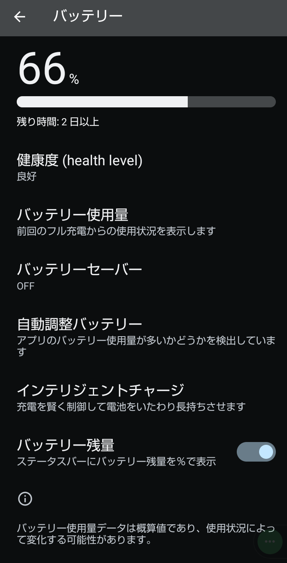
| 設定項目 | 設定内容 |
|---|---|
| 現在のバッテリー残量 | |
| 健康度 | タップすると、電池の容量の劣化を3段階で、表示してくれます。 ・良好 ・標準 ・低下:電池の交換が望ましい。 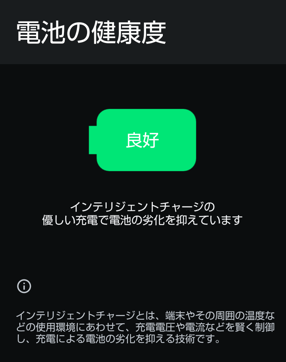 |
| バッテリー使用量 | タップすると、端末を全く利用しない場合、あとどのくらいでバッテリー残量がゼロになるかグラフで明示してくれます。 また、前回のフル充電後、どの部分がバッテリーを多く消費しているかがわかります。 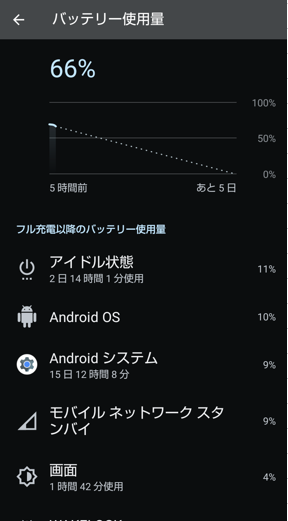 |
| バッテリーセーバー | タップして、「バッテリーセーバーの使用」を手動で有効または無効にすることができます。 また、「スケジュールの設定」をタップして、バッテリーの残量に応じて、自動的に有効にする設定ができます。 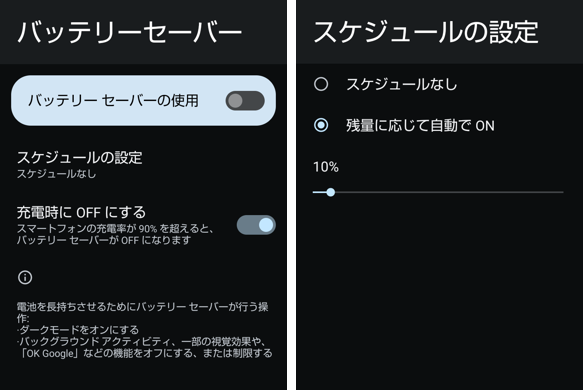 ・「充電時にOFFにする」:有効にしなくても、充電中は「OFF」になるので、この設定の意味がよくわからない。(?) こちらも参照してください。 |
| 自動調整バッテリー | タップして、「自動調整バッテリーの使用」を有効にすると、使用頻度の低いアプリの電池の使用を制限できます。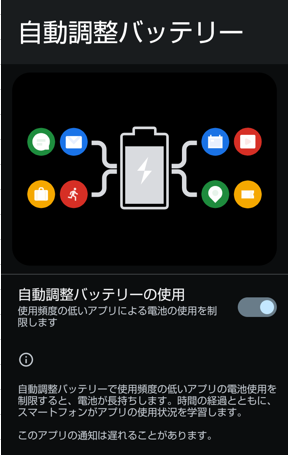 |
| インテリジェントチャージ | タップして、「最大充電量を変更」および「画面消灯時のみ充電」を有効にすると、電池の劣化を抑える効果があるようです。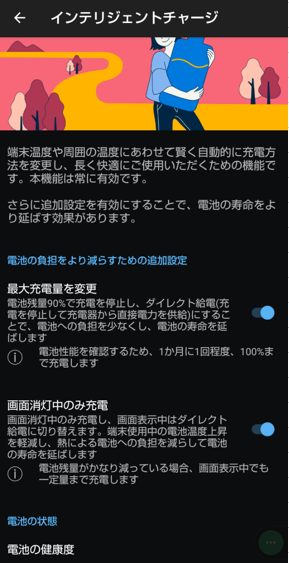 ・最大充電量を変更:有効にすると、充電中に電池残量が90%付近に達したとき、充電を停止してダイレクト給電に切り替わります。 ・画面消灯中のみ充電:有効にすると、充電機器を接続中に画面が点灯しているときは、充電を停止してダイレクト給電に切り替わります。※電池残量がかなり減っている場合、画面表示中でも一定量まで充電します。 |
| バッテリー残量 | 有効にすると、バッテリーの残量(%)をステータスバーに表示できるようになります。 |
2.バッテリーの消費を抑える方法
「バッテリーセーバー」を有効にすれば、バッテリーの消費を抑えることができると思いますが、普段からデバイスの利用実態とバランスを取りながらバッテリーの消費量を節約するように心掛けることが大事です。
1)画面関連
画面は、最もバッテリーを消費するところのひとつで、できるだけ表示時間を減らして、できるだけ暗くして、余計な動きはなるべく避けるように努力しましょう。
・「ダークモード」にする。
(【設定】⇒【ディスプレイ】⇒「ダーク」を選択する)★
・画面の自動回転を無効にする。
(【設定】⇒【ディスプレイ】⇒「画面の自動回転」を無効にする)★
・画面をOFFにする操作していない時間をできるだけ短くする。
(【設定】⇒【ディスプレイ】⇒【画面消灯(スリープ)】
※合わせワザ:【設定】⇒【AQUOSトリック】⇒【Bright Keep】⇒「持っている間は表示をキープ」「ホーム画面以外では表示をキープ」を有効)
・アニメーションをOFFにする。
(【設定】⇒【ユーザー補助】⇒【テキストと表示】で「アニメーションを無効化」を有効にする)
★:「クイック設定パネル」の機能タイルからもON/OFFの切り替えが可能。
2)ネットワークおよび接続関連
接続関連も意外とバッテリーを消費します。利用しない分けにはいかないので、利用環境に合わせてこまめに変更しましょう。
・なるべく「5G」は利用しない。
(【設定】⇒【ネットワークとインターネット】⇒【モバイルネットワーク】⇒【優先ネットワークの種類】で、5Gを選択から外す。)
・Wi-Fi接続時はモバイルデータをOFFにする。
(【設定】⇒【ネットワークとインターネット】⇒【モバイルネットワーク】⇒【モバイルデータ】を無効にする。)★
・利用しない場合は「位置情報」「Bluetooth」「NFC」をオフする。
(【設定】⇒【位置情報】⇒「位置情報の使用」をOFFにする。)★
(【設定】⇒【接続済みのデバイス】⇒【接続の設定】⇒【Bluetooth】⇒「Bluetoothを使用」を無効にする。)★
(【設定】⇒【接続済みのデバイス】⇒【接続の設定】⇒「NFC/おサイフケータイ」を無効にする。)★
・自動同期をしない。
(【設定】⇒【パスワードとアカウント】⇒「アプリデータを自動的に同期する」を無効にする。)
・アプリの自動更新をしない。
(「Galaxy Store」アプリ⇒歯車アイコン⇒【アプリの自動更新】で、「しない」を選択)
(「Google Play」アプリ⇒アカウント⇒【設定】⇒【ネットワーク設定】⇒【アプリの自動更新】で、「アプリを自動更新しない」を選択する)
★:「クイック設定パネル」の機能タイルからもON/OFFの切り替えが可能。
3)バックグラウンド関連
バックグラウンドで勝手に動くアプリが多々あります。これらが一番厄介で制限する必要があります。
・バックグラウンドでの使用を制限する。
(【設定】⇒【バッテリー】⇒【自動調整バッテリー】⇒「自動調整バッテリーの使用」を有効にする。)
・通知が不要なアプリを選択する。
(【設定】⇒【通知】⇒【アプリの設定】⇒【アプリの通知】で、通知が不要なアプリを無効にする。)
4)その他
・バイブレーションを利用しない。
(【設定】⇒【音】⇒【着信時のバイブレーション】で、「バイブレーションOFF」を選択する。)
(【設定】⇒【音】⇒「ダイヤルパッドの操作音」「画面ロックの音」「充電時の音とバイブレーション」「タッチの操作音」「タップ操作時のバイブ」を無効にする。)
・ライブ壁紙を利用しない。
・メディアの音量を下げる。
バッテリーの節約が難しいと思ったら
バッテリーの節約しながら、端末を利用するのは難しいです。
よって、外出中のバッテリー切れに備えて、充電器や「モバイルバッテリー」を携帯することをお薦めします。
■Anker PowerCore 10000 (10000mAh 最小最軽量 大容量 モバイルバッテリー)【PSE技術基準適合/PowerIQ搭載】 iPhone&Android対応 2020年12月時点 (ブラック)
